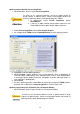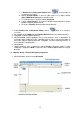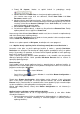User manual
12
5. Znotraj Presto! ImageFolio kliknite File>Acquire>Acquire.
6. Če se odpre okno TWAIN, izberite Flatebed Reflective kot način skeniranja.
7. Kliknite Scan.
8. Če se na vašem zaslonu pojavi slika, vaš optični bralnik deluje pravilno.
2. 4 Nameščanje dodatne programske opreme
Vaš optični bralnik je zdržljiv z TWAIN in deluje skoraj s katerimkoli TWAIN združljivim
programom. Če kupite dodatno programsko opremo, ki bi jo radi uporabljali skupaj z vašim
optičnim bralnikom, se prosimo prepričajte da je skladna s TWAIN standardom.
3. Optično branje
Vaš optični bralnik mora delovati skupaj z določeno programsko opremo. Ker so vsi
dokumenti in slike (besedilo ali slika), ki so optično prebrani s pomočjo vašega optičnega
bralnika obravnavani kot slike, bo večino optičnega branja narejenega z programom s
katerim lahko gledate, urejate in shranjujete slike. Program za urejanje slik je bil priložen
vašemu skenerju in se nahaja na priloženi zgoščenki. Dovoljeval vam bo spreminjanje in
popravljanje katerekoli optično prebrane slike z uporabo različnih filtrov, orodij in efektov.
Kako pa je z optičnim branjem dokumentov in urejanjem besedila z urejevalnikom besedil?
To je naloga za Optical Character Recognition (OCR) programsko opremo. OCR
programska oprema spremeni slike, ki so ustvarjene z optičnim branjem, v datoteko z
besedilom, ki jo lahko gledate, urejate in shranjujete z urejevalnikom besedil. OCR program
se nahaja na priloženi zgoščenki in če želite uporabljati optični bralnik za branje dokumentov,
ga morate namestiti.
DI Capture je posebna vrsta programa za zajem slike, ki dovoljuje digitalizacijo vaših
dokumentov in samodejno shranjevanje elektronskih datotek. Če niste vešči optičnega
branja, ni težav: Čarovnik za optično branje vas bo vodil skozi celoten postopek optičnega
branja.
DocAction program neopazno povezuje vaš računalnik in optični bralnik z drugimi
napravami ter predstavlja hiter in priročen način za izvajanje različnih nalog optičnega branja.
Z uporabo DocAction ni potrebe po nastavitvah ob vsakem optičnem branju. Preprosto
pritisnite gumb na sprednji strani optičnega bralnika ali kliknite katerikoli meni optičnega
bralnika znotraj programa DocAction. Optični bralnik začne z optičnim branjem in ga
prenese na želeno lokacijo. Lokacija je lahko tiskalnik, program za e-pošto, datoteke na
vašem disku itd.
Prosimo obrnite se na spletno pomoč, ki vam pomaga pri vprašanjih katera se pojavijo med
optičnim branjem znotraj programa.
To poglavje opisuje tri pomembne korake optičnega branja. Pozorno jih preberite in sledite
navodilom, saj s tem zagotovite pravilno uporabo in optimalno delovanje optičnega bralnika.
Korak 1. Priprava dokumentov
Korak 2. Nameščanje dokumentov
Korak 3. Optično branje dokumentov
3. 1 Priprava dokumentov
Pravilna priprava dokumenta pred optičnim branjem lahko prepreči napake pri branju in
poškodbe na optičnem bralniku.
3. 1. 1 Preverjanje stanja dokumentov
Prepričajte se, da je velikost papirja vašega dokumenta takšna, ki jo optični bralnik dovoljuje.
Poglejte »Dodatek A: Specifikacije«.